경우에 따라 키보드가 제대로 작동하지 않을 수 있습니다. 예를 들어 일부 키가 작동을 멈추거나 일부 키가 자동 입력을 계속할 수 있습니다. 이것은 하드웨어와 관련된 문제입니다. 키보드를 교체하여이 문제를 해결할 수 있지만 랩톱에는 비용이 많이들 수 있습니다.
그래서, 그들의 쉬운 탈출구입니까? 네 확실합니다. 이 문제를 해결하는 방법을 알아 보겠습니다.
방법 1: 문제가있는 키를 아는 경우
1 단계: 브라우저로 이동하여 아래 링크를 붙여 넣으십시오. KeyTweak 주소 브라우저에서 시작하다.
https://www.majorgeeks.com/files/details/keytweak.html
이제 다운로드 버튼을 눌러 설정 파일을 다운로드합니다.
2 단계: 소프트웨어 설치를 마치면 KeyTweak 소프트웨어와 키보드 맵에서 작동하지 않거나 문제를 일으키는 키를 선택합니다. 이제 비활성화.
예를 들어, 우리에게는 스페이스 바 키가 작동하지 않으므로 스페이스 바 (61) 키를 누르고 비활성화.
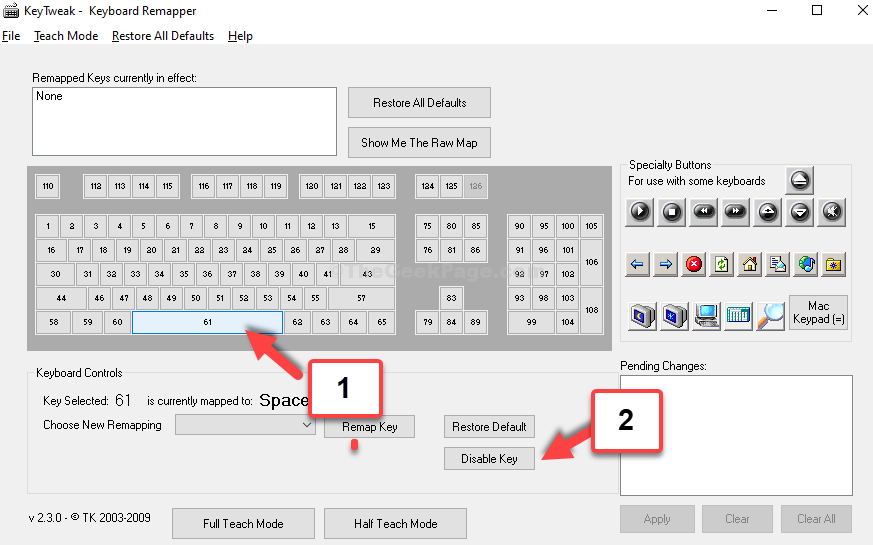
3 단계 : 이제 다시 매핑 할 수 있습니다. 스페이스 바 거의 사용하지 않는 다른 키의 키입니다.
예를 들어, 우리는 두 개의 ALT 양쪽의 키 스페이스 바. 따라서 우리는 스페이스 바 두 번째 열쇠 ALT 오른쪽에있는 키 스페이스 바.
클릭 하프 티치 모드 열리는 대화 상자에서 단일 키 스캔.

4 단계 : 이제 대신 사용하려는 키보드의 키를 누릅니다. 스페이스 바. 여기에서 우리는 ALT 키보드의 키입니다.
이제 목적지 키 드롭 다운 목록에서. 이것이 작동하지 않고 변경하려는 핵심이어야합니다. 그래서 우리는 우주 여기에 키.
그런 다음 다시 매핑.
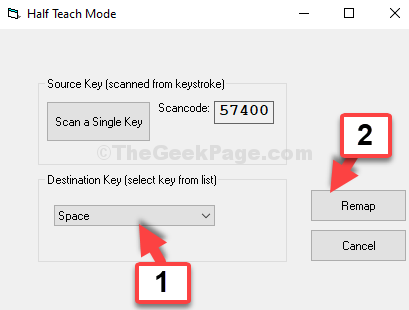
5 단계 : 이제 대다 그런 다음 프롬프트에서 예. 변경 사항을 적용하려면 컴퓨터를 재부팅하십시오.
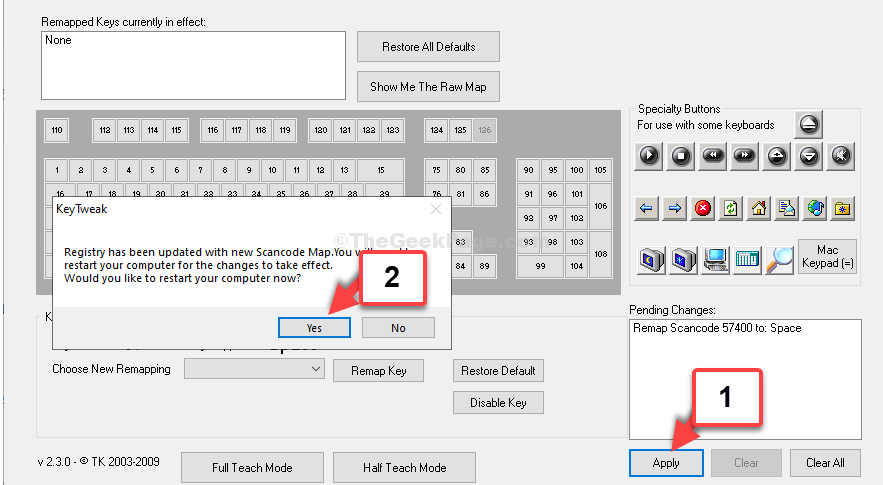
이렇게하면 문제가 해결됩니다. 그러나 어떤 키가 문제를 일으키는 지 모를 때는 두 번째 방법을 시도하십시오.
방법 2: 어떤 키가 문제를 일으키는 지 모를 때
1 단계: 브라우저로 이동하여 주소 브라우저에 아래 링크를 붙여넣고 시작하다.
https://www.passmark.com/products/keytest/
이제 다운로드 버튼을 눌러 설정 파일을 다운로드합니다.
*노트 - 이것은 유료 소프트웨어이므로 계속 진행하려면 먼저 라이선스를 구입해야합니다.
2 단계: 설치가 끝나면 키보드 맵의 키를 눌러 어떤 키에 결함이 있는지 확인할 수 있습니다. 정상적으로 작동하는 것은 녹색으로 강조 표시되고 결함이있는 키는 빨간색으로 강조 표시됩니다.
어떤 키에 결함이 있는지 확인한 후에는 방법 1 비활성화하고 키를 다른 키로 다시 매핑합니다.


